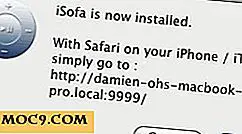Ultimate Guide til Mountain Lion Dictation and Voice
Der er flere nye funktioner i Mountain Lion og en af de mere nyttige, men ofte overset er stemme og diktatfunktioner. I dag tager vi os tid til at se på, hvad begge funktioner omfatter, hvordan man effektivt bruger diktat, og hvordan man finder fantastisk værdi i stemme. Lad os bare sige, at den næste stemme, du kan høre fra din Mac, er en Brit, der fortæller dig, at du har et møde om en time.
Hvad er Voice and Dictation?
Stemme har eksisteret i et stykke tid (måde før Lion selv eksisterede), og det giver dig mulighed for at fremhæve tekst og få det talt til dig. Det, der gør det specielt denne gang, ud over tilføjelsen af nye stemmer, er, hvor den bliver brugt.
Diktation, som navnet antyder, giver dig mulighed for at tale og få det skrevet din tale til dig. Mange tror, at dette er en forhåndsvisning af den faktiske Siri integration med det næste OS X, og vi elsker at se, hvordan det går, når det sker. Den aktuelle version af diktat er i stand til at behandle ikke tekst og komplekse sætninger.
Hvor findes stemme og diktat?

I Systemindstillinger vises et nyt ikon med navnet "Dictation and Speech". Derefter går du til afsnittet "Tekst til tale". Du kan nu vælge en System Voice, dette er den stemme, du vil høre for alle stemmerelaterede aktiviteter.
Du får et par stemmer sendt med Mountain Lion, herunder dem der var omkring i de ældre versioner. Du kan også downloade andre stemmer, som indisk engelsk, samt stemmer fra forskellige andre sprog (tysk, arabisk og meget mere!).

Til diktation, når den er aktiveret, har du evnen til at diktere tekst uden at skulle skrive. En måde at gøre diktering meget nyttigt på er at tildele en tastaturgenvej, der giver mulighed for hurtig adgang til tale. Derefter kan du også tildele hvilket sprog du vil bruge Diktation i.
I øjeblikket understøttes engelsk (amerikansk, britisk og australsk), fransk, tysk og japansk. Når det bruges, fungerer diktat meget godt og forstår tale meget godt. Når testet blev testet på flere sprog, kunne Dictation fungere uden hindring.
Gør stemmearbejde for dig

Stemmer kan bruges til mange ting bortset fra blot at markere tekst og få det talt med dig. Du kan bruge stemmer til at annoncere, når du får en advarsel. Når de er konfigureret korrekt, kan stemmer blive noget som en digital assistent af slags. Gå til "Systemindstillinger -> Notifikationer". Aktivér de programmer og tjenester, som du vil have stemmer til at gøre brug af. Det er vigtigt at aktivere "Alerts", så stemmerne kan give dig en klar advarsel med stemmer.
Det er også vigtigt at aktivere "Annuller når advarsler vises" i afsnittet "Diktation & Tal -> Tekst til tale". Når du klikker på "Indstil alarmindstillinger", har du mulighed for at vælge den stemme, du vil bruge, vælg hvilken sætning du vil have din stemme til at begynde med, så du automatisk kan genkende en alarm. Fra " Undskyld mig! "Til" undskyld mig! ", " OBS! ", " Alert! "Eller endda evnen til at have stemme bare sige ansøgningens navn eller vælg en advarselssætning tilfældigt. Endelig kan du indstille en forsinkelse mellem, hvornår advarslen vises, og når du faktisk bliver advaret af lyd.
Endelig er en nemmere måde at aktivere tekst til tale på, først at markere teksten, følg ved at trykke på knapperne "Option + Escape".
Diktatips og tricks
Diktation er ganske let at få en hængende af. Du vil dog finde dig frustreret, finde tjenesten ubrugelig eller bare noget, du ikke vil bryde med, hvis du ikke ved, hvordan du bruger diktering til det fulde. Her er et par tip jeg har lavet i løbet af den sidste uge af at bruge den endelige version af Mountain Lion.

1. Indstil en genvejstast - Indstilling af genvejstast sikrer, at du har adgang til diktering så hurtigt og nemt som muligt. Jeg anbefaler at bruge en nøgle, som du ikke bruger meget. For eksempel bruger jeg ikke den højre håndkommandoknap så meget som venstre, så jeg tildelte diktat til den pågældende nøgle. Andre forslag omfatter funktionstasten. Ja, knappen "fn" helt nederst til venstre på tastaturet. Du har glemt, at det var der, ikke?
2. Tal normalt (periode) - Det er afgørende, at du taler normalt, når du bruger diktering. Du behøver ikke at annoncere mere end du normalt ville, eller unaturligt langsomt, medmindre Dictation ikke forstår dig godt. Taler også i korte sætninger og udtrykkeligt siger dine tegnsætninger. Diktation kan ikke genkende hvor et komma eller en periode er nødvendig.
3. "Periode", "komma", "apostrof" og "udråbstegn" er alle kommandoer, som diktering vil oversætte til (.), (, ) Og (!). "Full Stop" er et alternativ til "periode", der også fungerer godt i diktering.
4. Sig "smiley" eller "frown" for at indsætte humørikoner.
5. Der er ikke behov for at sige komma mellem en dato og et år (og kolonier også med 12-timers tid). Hvis du siger "August tolv to tusinde og tolv", vil diktat vide, at du betyder 12 august 2012 og ikke 12 august 2012 (læg mærke til kommaet?)
6. Diktat anerkender "nyt afsnit".
Hvad vi ville elske at ændre?
Afhængigt af dine behov kan diktat være en tjeneste, du brugte ofte eller slet ikke bruger det. Det kan være et godt værktøj til at skabe eller svare på en kommentar på en hjemmeside, udnytte sociale medier og meget mere. Bortset fra dette føles det tomt uden at kunne kommandere med det også. Jeg vil gerne have evnen til at sige " Minde mig om at hente min kasse på den lokale Fedex " og tildele det som en Påmindelse med placering og alle. Jeg tror det ikke vil tage for lang tid at forekomme, forhåbentlig.

![En nemmere måde at generere en offentlig / privat SSH-nøgle via en GUI [Linux]](http://moc9.com/img/seahorse-new.jpg)

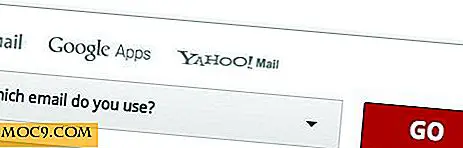
![[Mac OSX Hack]: Opgradering af din Mac Hackintosh til 10.5.2](http://moc9.com/img/__image1.png)